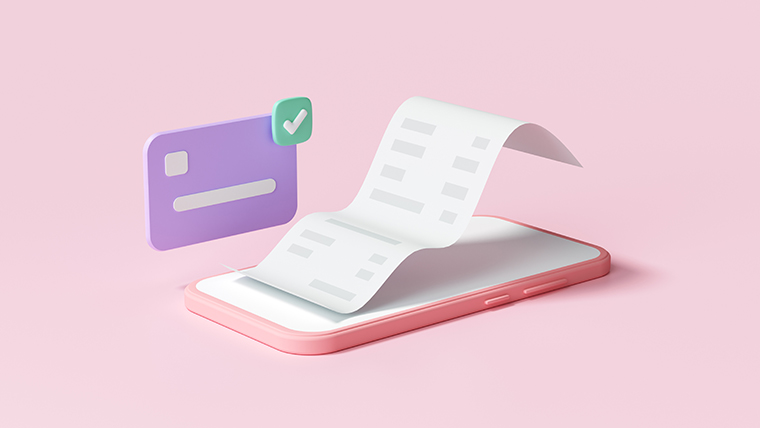bitFlyer(ビットフライヤー)で口座を開設する方法【初心者向け】わかりやすく解説!

こんにちは。おもち(@omochibigaku)です。
こちらのページではbitFlyer(ビットフライヤー)で口座を開設する方法についてわかりやすく解説していきます。

招待コードを入力すると1,500円分のビットコインがもらえるよ!
STEP1.bitFlyer(ビットフライヤー)の公式サイトをひらこう
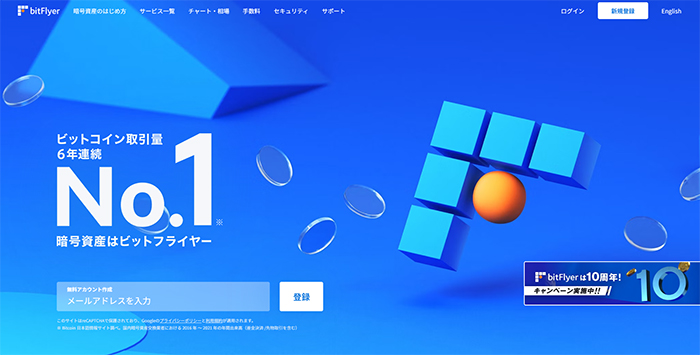
bitFlyer(ビットフライヤー)の公式サイトをひらきます。

サイトがひらいたら、画面左下にある『メールアドレスを入力』のところにメールアドレスを入力。
入力できたら『登録』ボタンをクリック。
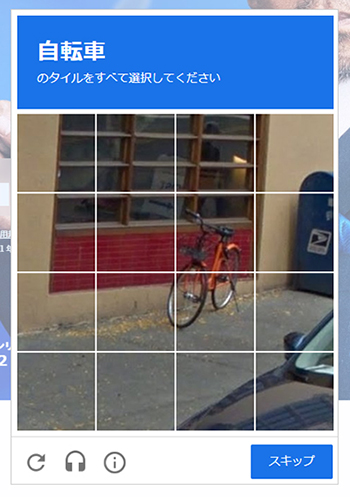
該当するタイルをすべてクリック。
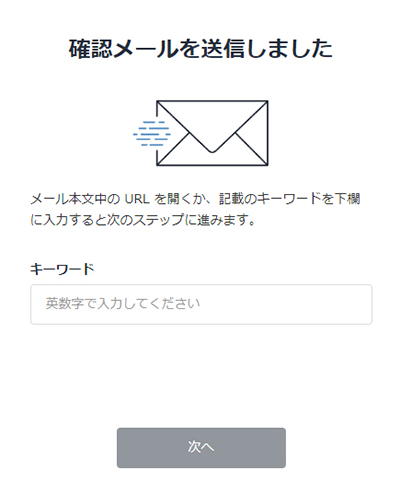
入力したメールアドレス宛にメールがとどきます。
STEP2.パスワードを設定しよう
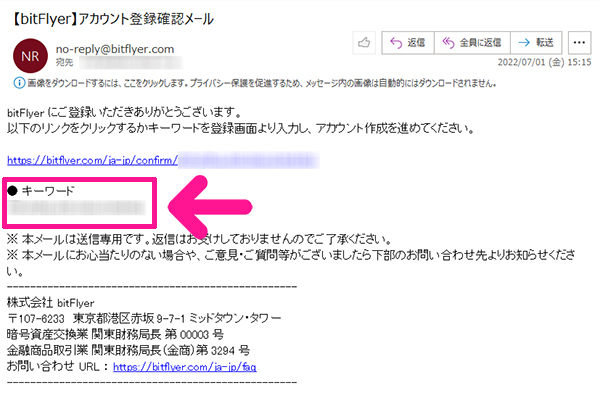
とどいたメールに記載されているキーワードをコピー。

ビットフライヤーにもどり、キーワードにコピーしたキーワードを貼りつけます。
『次へ』ボタンをクリック。

お好きなパスワードを入力してください。
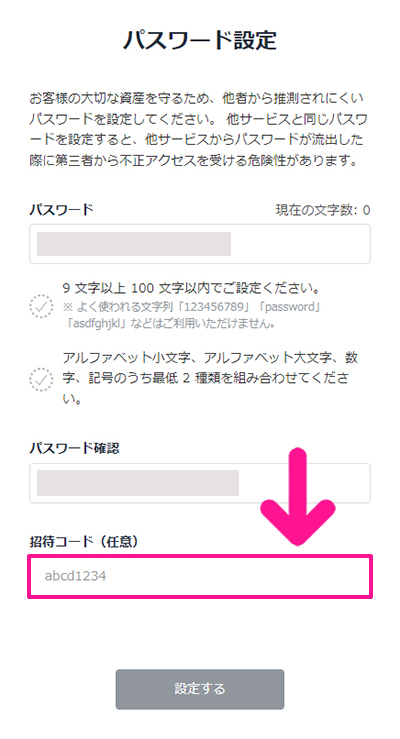
招待コードを入力すると、今だけ1,500円分のビットコインがもらえます!

コピーして使ってね!

すべて入力できたら『設定する』ボタンをクリック。
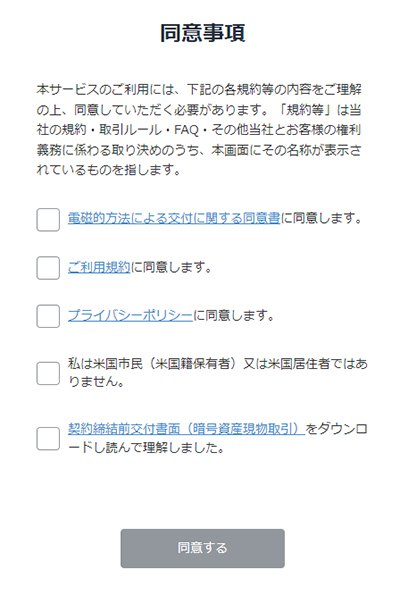
それぞれざっと目をとおして同意事項にチェック。

『同意する』ボタンをクリック。
STEP3.二段階認証を設定しよう

つづいて二段階認証を設定していきましょう。
ご都合のよい方法を選んでボタンをクリック。

自分のお好きな方法でOKだよ!
ここでは『認証アプリを使う』方法について解説していきます。
『認証アプリを使う』ボタンをクリック。
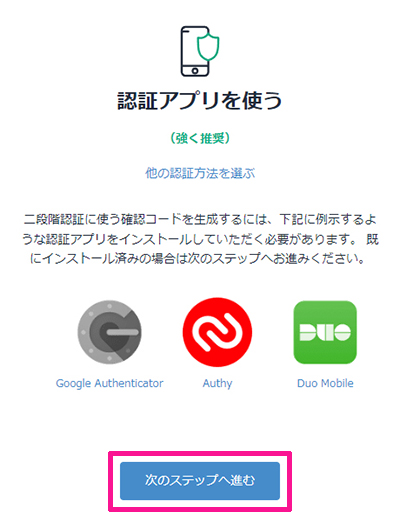
スマホに認証アプリをまだダウンロードしていない方はダウンロードしてください。

私は『Google Authenticator』をつかっているよ!
アプリがダウンロードできたら『次のステップへ進む』ボタンをクリック。

認証アプリをひらいてQRコードをスキャンしてください。

『Google Authenticator』はアプリをひらいて右下にある『+』ボタンをクリックするとスキャンできるよ!
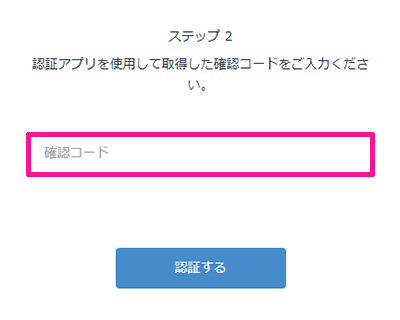
アプリで生成された認証コードを入力。
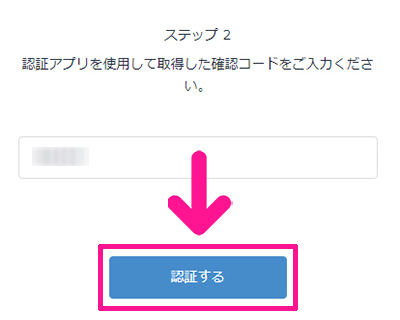
コードが入力できたら『認証する』ボタンをクリック。

二段階認証を設定したい項目にチェックをいれて『設定する』ボタンをクリック。

これで二段階認証の設定はOK!
STEP4.個人情報を入力しよう
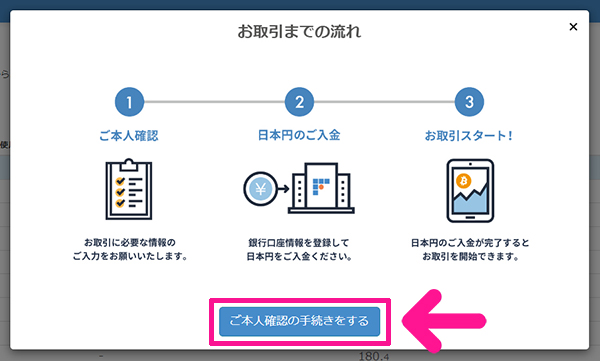
つづいては、個人情報を入力していきましょう。
『ご本人確認の手続きをする』ボタンをクリック。
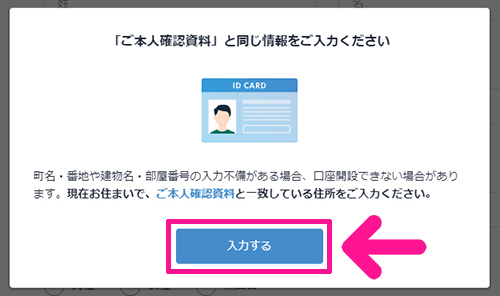
『入力する』ボタンをクリック。
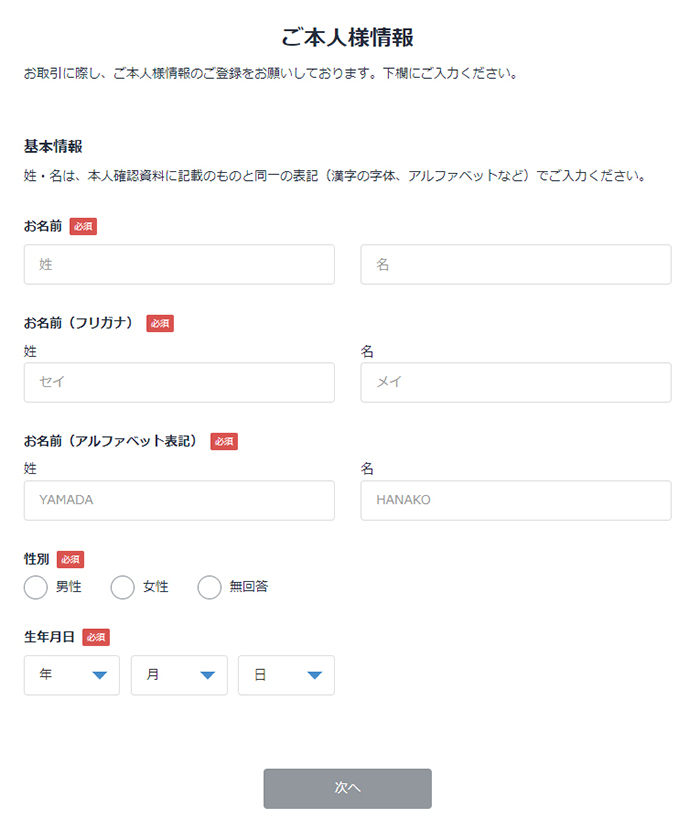
必要な情報を入力してください。
入力できたら『次へ』ボタンをクリック。

住所を入力。
入力できたら『次へ』ボタンをクリック。
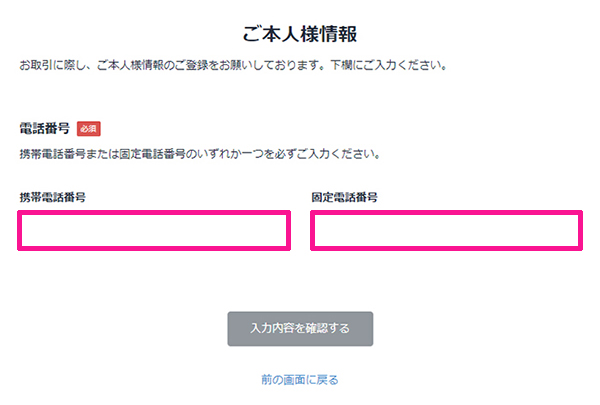
電話番号を入力。
入力できたら『入力内容を確認する』ボタンをクリック。
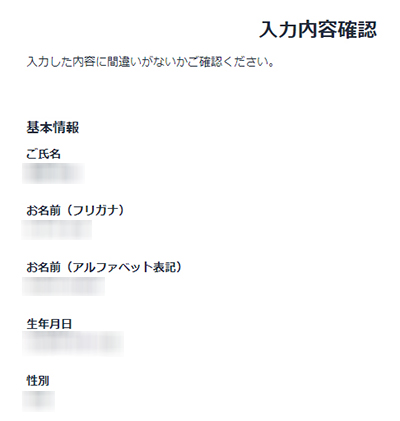
入力した内容が表示されるので、まちがいがないか確認します。
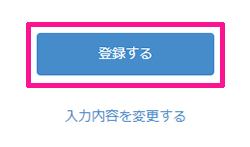
確認できたら『登録する』ボタンをクリック。

『続けて取引目的内容等を入力する』ボタンをクリック。
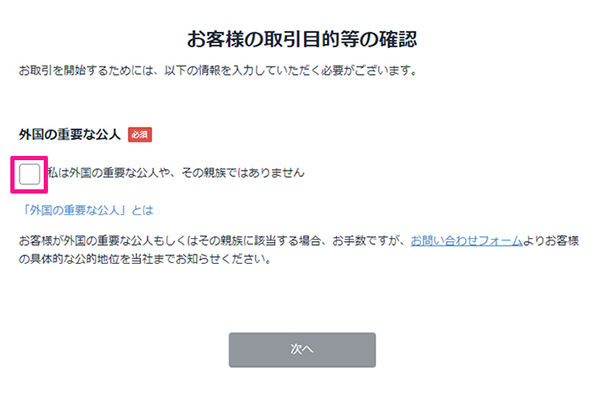
内容を確認して、チェックをいれ『次へ』ボタンをクリック。
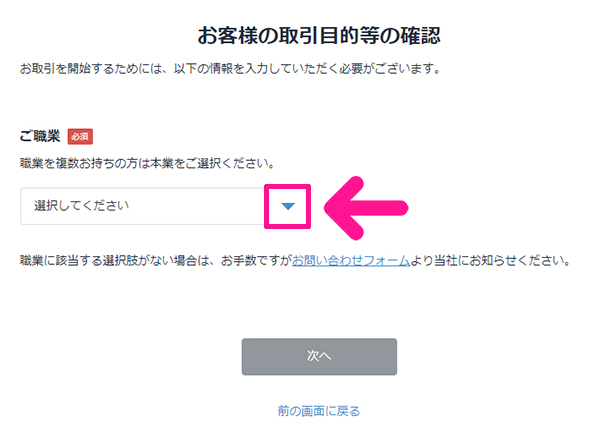
職業を選択して『次へ』ボタンをクリック。
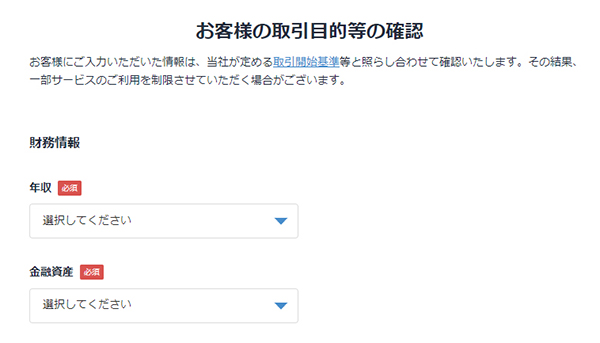
あてはまるものを選択。
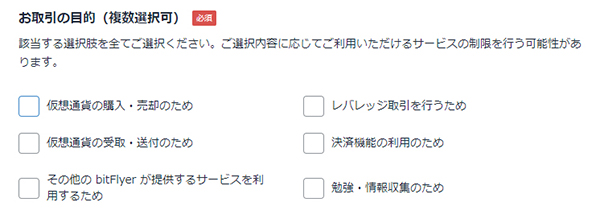
あてはまるものにチェック。
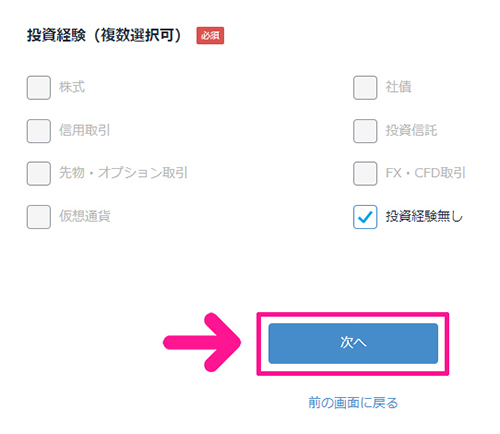
こちらもあてはまるものにチェック。
すべておわったら『次へ』ボタンをクリック。
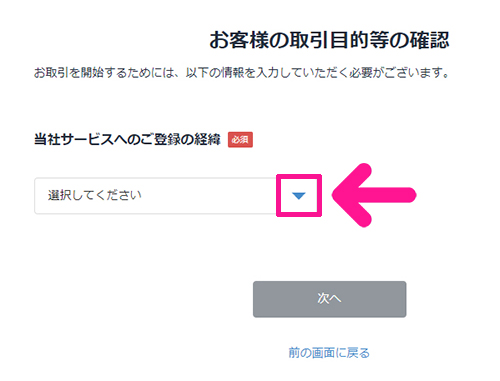
つづいては取引目的についてです。
下矢印をクリックしてあてはまるものを選択。
選択できたら『次へ』ボタンをクリック。

こちらも下矢印をクリックして、あてはまるものを選択。
選択できたら『入力ア内容を確認する』ボタンをクリック。
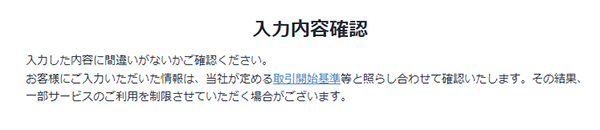
入力した内容にまちがいがないか確認してください。
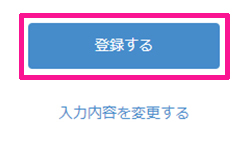
確認できたら『登録する』ボタンをクリック。
STEP5.本人確認資料を提出しよう

つづいては個人確認資料の提出にすすみましょう。
『続けてご本人確認資料を提出する』ボタンをクリック。

スマホでQRコードをよみとってください。
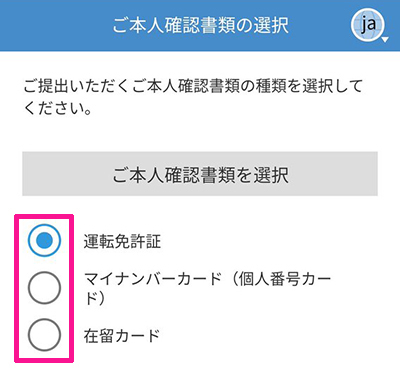
提出できそうな本人確認書類を選択。

注意事項に目をとおしてチェックをいれ、
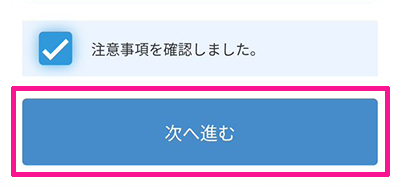
『次へ進む』ボタンをクリック。
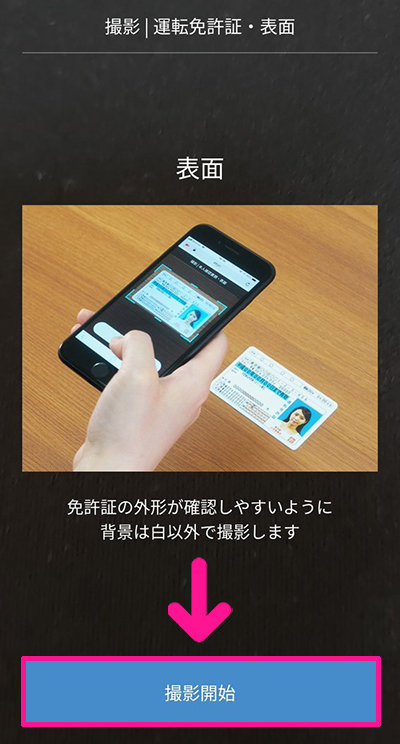
それでは本人確認書類の撮影をしていきましょう。
『撮影開始』ボタンをクリック、指示に従って撮影してください。

撮影がおわったらきちんと撮影できたか確認します。
大丈夫そうならチェックをいれて、
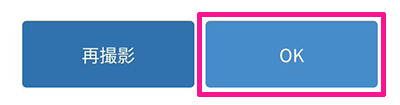
『OK』ボタンをクリック。
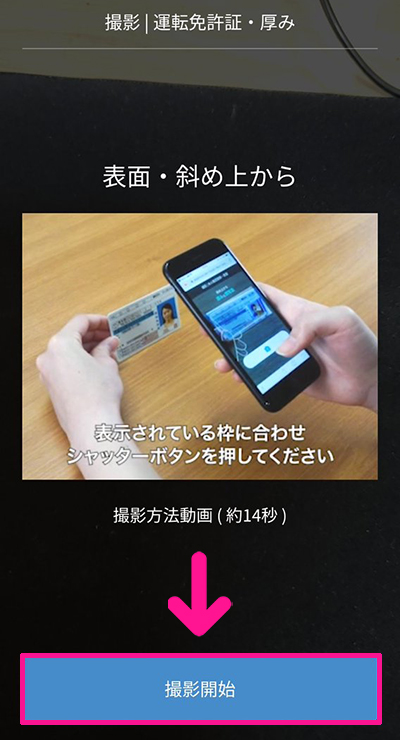
どんどん撮影していきましょう。
『撮影開始』ボタンをクリック。
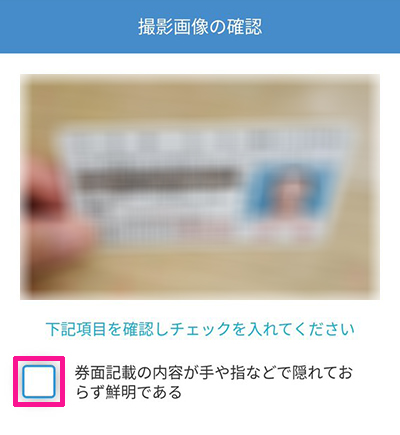
撮影がおわったらきちんと撮影できたか確認します。
大丈夫そうならチェックをいれて、
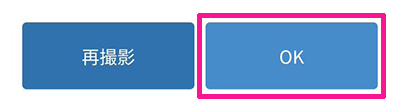
『OK』ボタンをクリック。

『撮影開始』ボタンをクリック。
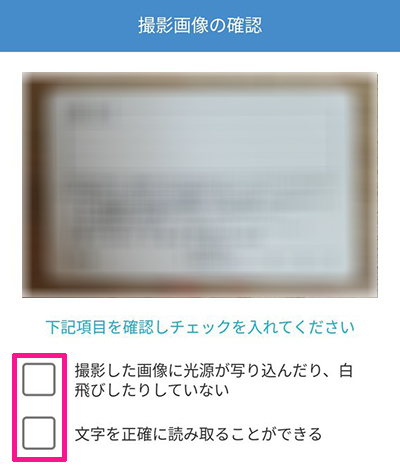
撮影がおわったらきちんと撮影できたか確認します。
大丈夫そうならチェックをいれて、
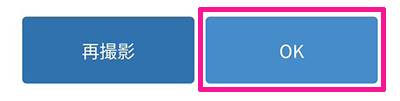
『OK』ボタンをクリック。
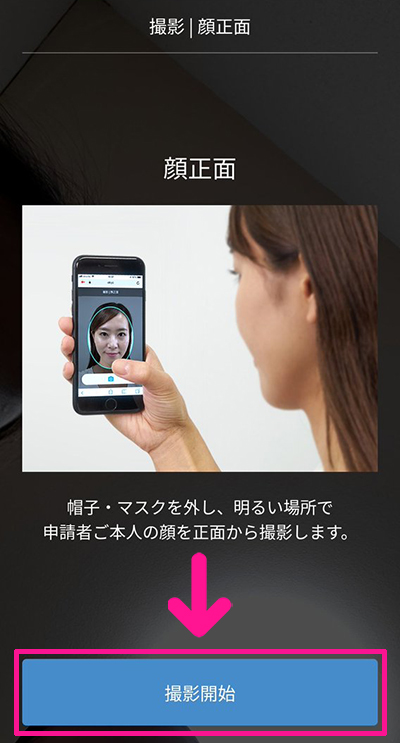
『撮影開始』ボタンをクリック。

撮影がおわったらきちんと撮影できたか確認します。
大丈夫そうならチェックをいれて、
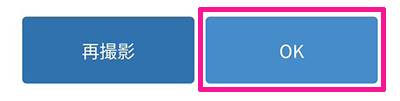
『OK』ボタンをクリック。
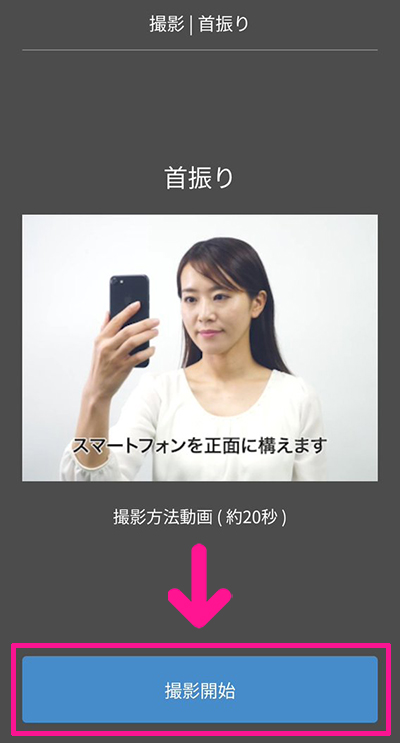
『撮影開始』ボタンをクリック。

これがさいごの撮影だよ!
指示にしたがって顔を左右に動かしましょう。

これで本人確認資料の提出がおわりました。

ビットフライヤーで状況を確認してみよう!
STEP6.銀行口座情報を登録しよう
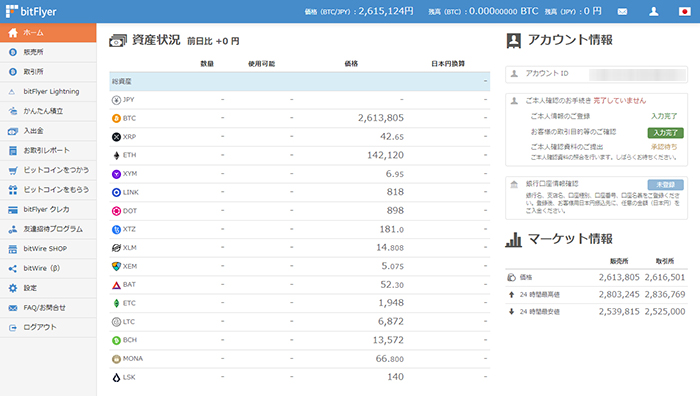
ビットフライヤーのトップページをひらきます。
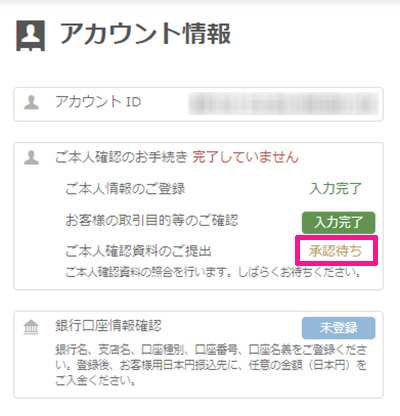
画面右側にあるアカウント情報をみると、ご本人確認資料のご提出が『承認待ち』と表示されています。
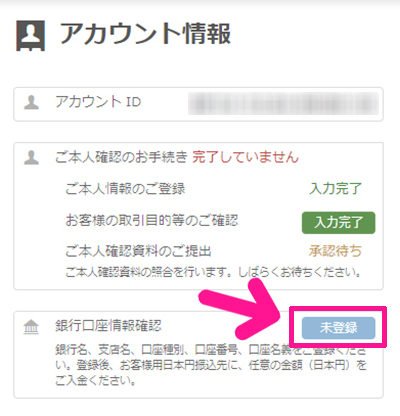
審査をまっている間に、銀行口座情報を登録してしまいましょう。
うすい青色をした『未登録』ボタンをクリック。

ビットフライヤーに日本円を入金するときにつかいたい銀行口座の情報を入力します。

すべて入力できたら『登録情報を確認する』ボタンをクリック。
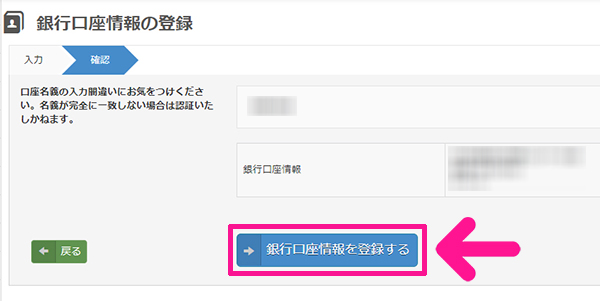
入力した情報にまちがいがないか確認したら『銀行口座情報を登録する』ボタンをクリック。
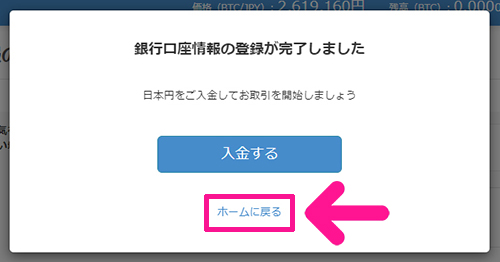
『ホームに戻る』をクリック。
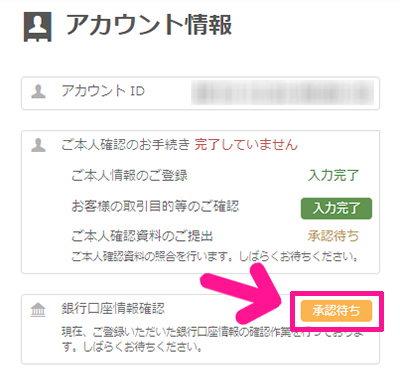
銀行口座情報確認が『承認待ち』に変更されました。

あとは審査をまつのみ!

すぐに『ご本人確認のお手続きが完了しました』メールがとどきます。

私の場合は4分でとどいたよ!

ビットフライヤーのトップページで確認してみましょう。
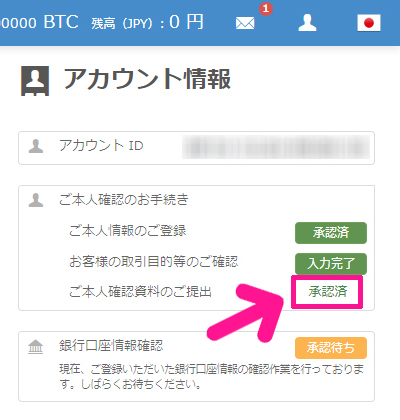
ご本人確認資料のご提出が『承認済』に変更されました。
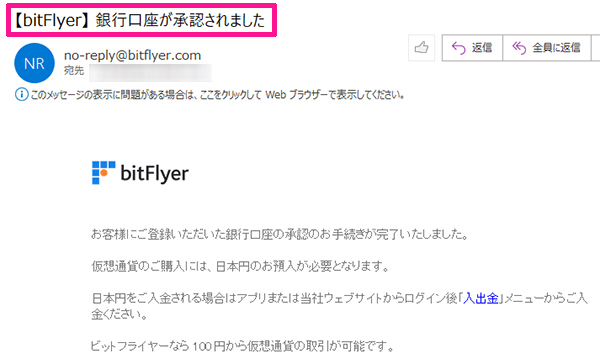
つづけて『銀行口座が承認されました』メールもとどきます。

これまた4分でとどいたよ!
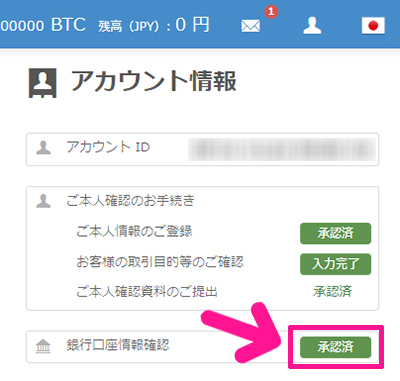
ビットフライヤーのトップページで確認してみると、銀行口座情報確認が『承認済み』に変更されました。
これでビットフライヤーの口座開設は完了です!

さっそく日本円を入金していこう!